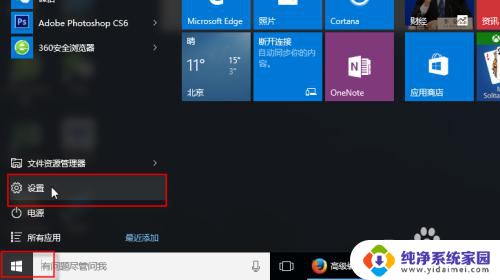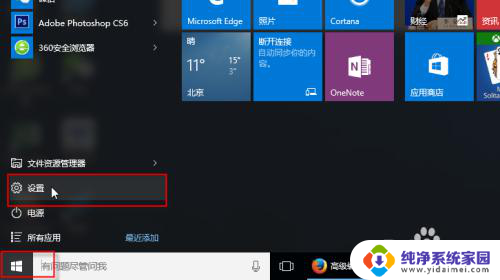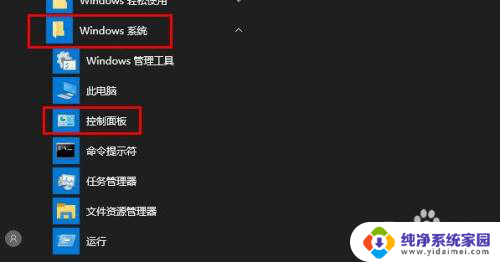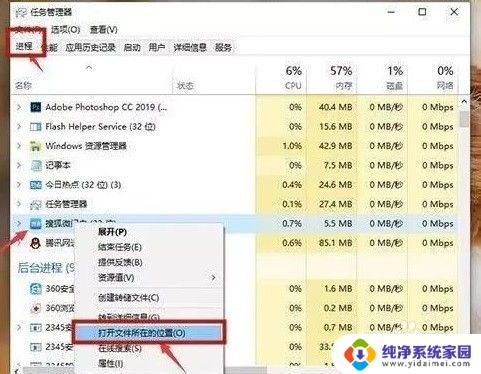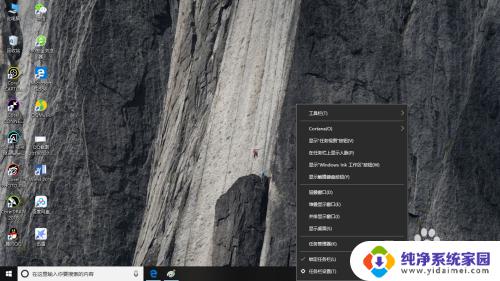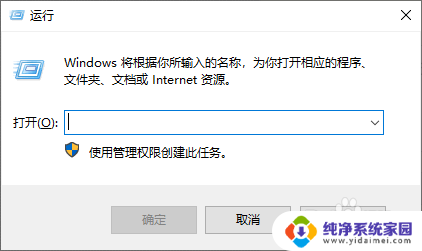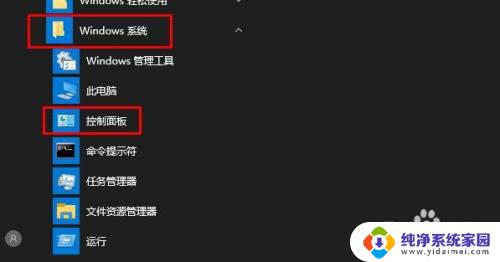后台应用怎么关 win10如何彻底关闭后台应用程序
更新时间:2024-01-12 14:58:31作者:xiaoliu
在日常使用电脑时,我们经常会遇到一些后台应用程序自动启动的情况,这些后台应用程序不仅占用了系统资源,还可能导致电脑运行缓慢。了解如何关闭后台应用程序变得尤为重要。尤其是在使用Windows 10操作系统时,彻底关闭后台应用程序的方法可以帮助我们提升电脑的性能,让我们的工作和娱乐体验更加流畅。接下来我们将介绍如何关闭Win10的后台应用程序,以及一些实用的技巧和注意事项。
步骤如下:
1.任务管理器关闭应用的方法:
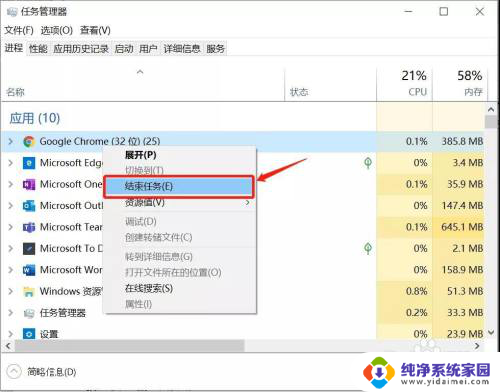
2.关闭系统后台应用的方法:(1)首先打开设置后,点击隐私选项。(2)进入隐私设置后,左边页面往下拉选择后台应用,然后在界面右边,就可以关闭相应的应用程序了。(3)我们也可以在此界面中将“允许应用在后台运行”关闭掉,操作后列表中的系统应用就不会在后台运行。
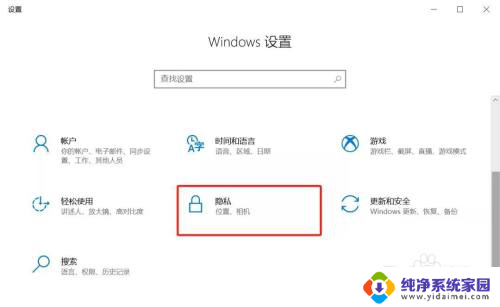
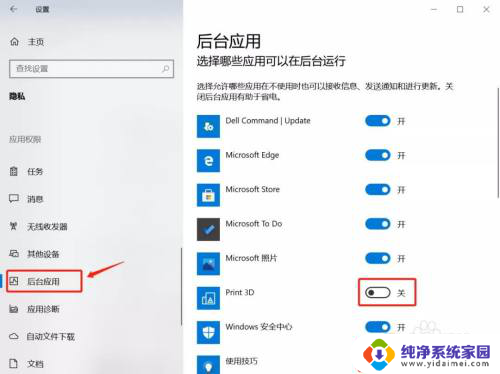
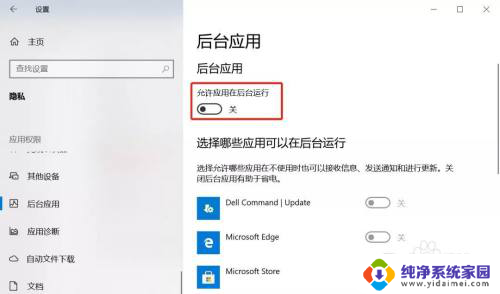
以上就是如何关闭后台应用的全部内容,如果遇到这种情况,你可以按照以上步骤解决,非常简单快速。